ワークフォース・スケジューリング用のスケジュール生成プロファイル
スケジュール管理者は、特定のスケジューリング・プロセスを管理する要員配置部門およびポリシーを識別するスケジュール生成プロファイルを定義できます。 スケジュール・ルールを設定して、スケジュールがポリシーや規制に準拠していることを確認することもできます。
スケジュール・マネージャは、自分のプロファイルを使用して、勤務パターンに従って就業者のワークフォース・スケジュールを生成します。
これらのプロファイルは、の「生成プロファイルのスケジュール」クイック処理を使用して管理します。 「設定およびメンテナンス」作業領域の「ワークフォース・スケジュール生成プロファイル」タスクを使用することもできます。 タスクは、「ワークフォース・デプロイメント」オファリングの「ワークフォース・スケジューリング」機能領域にあります。
スケジュール生成プロファイルを作成するときに、名前、識別コード、アクティブな開始日と終了日、摘要などの基本詳細を入力します。 また、スケジュール・サイクルの週数、要員配置部門の開始日時、週末として考慮する連続2日など、スケジュール期間を定義します。
また、スケジュール生成ウィンドウと、それに含まれるオプションの自己スケジュール・ウィンドウも定義します。 スケジュール・マネージャがスケジュール生成ウィンドウを開いたときに、スケジュールの作業を開始します。 自己スケジュール・ウィンドウが正式に閉じた後(定義されている場合)、およびスケジュール作成ウィンドウが閉じる前に、スケジュールを従業員にパブリッシュします。 就業者は自己スケジュール・ウィンドウでオープン・シフトをリクエストでき、スケジューリング・マネージャはリクエストされたシフトを割り当てることができます。
スケジュール期間が各ウィンドウのオープンおよびクローズを開始するまでの日数を指定して、スケジュール生成ウィンドウおよびオプションの自己スケジュール・ウィンドウを定義します。 たとえば、次のウィンドウでプロファイルを作成します:
- スケジュール生成ウィンドウは、スケジュール期間の開始の90日前に開きます。 また、スケジュール期間の開始の30日前にウィンドウが閉じます。
- 自己スケジュール・ウィンドウは、スケジュール期間がオープンする60日前にオープンします。 また、スケジュール期間開始の45日前にウィンドウが閉じます。 自己スケジュール・ウィンドウの開始日と終了日は、スケジュール生成ウィンドウの開始日と終了日の範囲内にある必要があります。
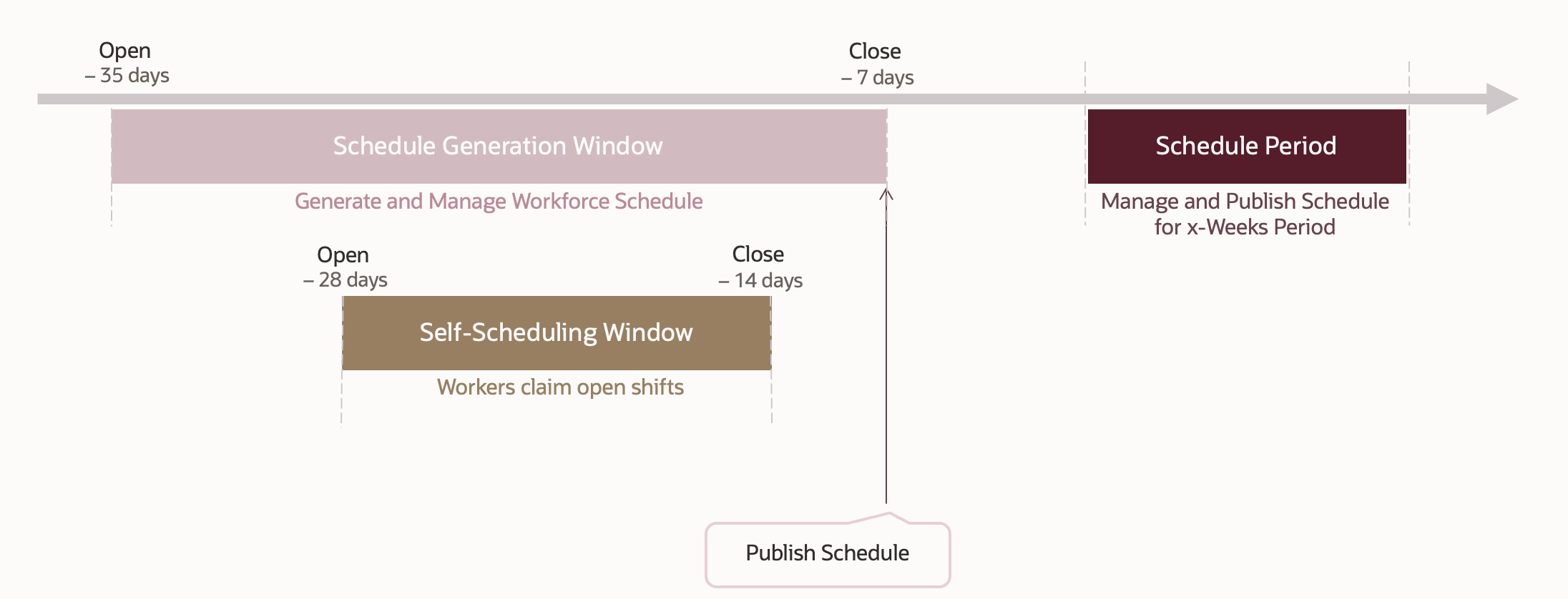
スケジューラがオープンしているカバレッジ差異パネルの日間隔をスケジュールの下に追加できます。 これらの間隔は、人員過剰、人員不足または人員配置の適切な場所を特定するのに役立ちます。 また、リマインダ通知をスケジューラに送信してスケジュールを公開用に終了するかどうかも指定できます。
オープン・シフトおよび就業者スケジュールの生成時に使用するシフトを追加します。 このプロファイルを使用して、追加した要員部門のスケジュールを生成および公開するスケジュール・マネージャを追加します。 また、スケジューラがフローティング・リソースをスケジュールできるかどうかを指定できます。
オプションで、指定した要員配置部門のスケジュールを生成するときに含めるか除外する特定のジョブおよびポジションを識別できます。 一部のジョブおよびポジションを含めることはできず、他のジョブを除外することもできません。 すべてを含めることも除外することもできます。 ジョブまたはポジションを追加しない場合、プロファイルを使用してすべてのジョブおよびポジションのスケジュールを生成できます。
次のスケジューリング・ルールも指定できます:
- 就業者が勤務できる最大連続日数
- 就業者がスケジュール期間内に勤務できる週末の最大数
- 1日の終了シフトから翌日の開始シフトまでの最小休憩期間
勤怠管理スケジュールの偏差計算および検証で使用するシフト時間偏差ルールを指定することもできます。
- 猶予期間
- 早期および遅延期間の開始
- 早期および遅延期間の終了
従業員が勤務できる連続する最大日数、およびスケジュール期間内で勤務できる週末の最大数。 また、シフト間の最小休憩時間を指定できます。
スケジュール生成プロファイルのドラフトを保存して、時間の経過とともに終了できます。 準備ができたら、プロファイルを作成して、スケジューラがアクティブになったらすぐに使用できるようにします。
既存のプロファイルを複製することでさらにプロファイルを作成でき、それを使用してスケジュールが生成されていないかぎり、プロファイルを編集および削除できます。 プロファイルを使用してスケジュールを生成するとすぐに、既存の要員配置部門を変更または削除できなくなります。 ただし、スタッフ部門をさらに追加できます。